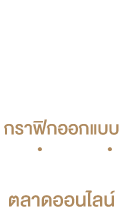ใช้คำสั่งใน Google Search แบบมืออาชีพ ฉับไว เพื่อนรัก เจ้านายชอบ
ตลอดเวลาจนถึงวันนี้ เวลาที่เราอยากรู้อะไร เราก็มักถามคนข้างๆ แต่ด้วยประชากรส่วนใหญ่พกมือถือสมาร์ทโฟน จึงง่ายต่อการค้นหาคำที่อยากรู้จาก Google หรือ Keyword ที่ต้องการค้นหาด้วยตัวเอง เพราะ Google Search เปรียบเสมือนห้องสมุดขนาดใหญ่ที่รวบรวมความรู้จากทั่วทุกมุมโลกไว้ มันง่ายและสะดวกรวดเร็วมากๆ เพื่อไม่ให้เป็นการเสียเวลาผมจะแนะนำการค้นหาผ่าน Google Search บน Address bar ของเราให้มีประสิทธิภาพมากยิ่งขึ้น
หลักการทำงานของมันคือพิมพ์คำสั่งแล้วตามด้วยคำที่ต้องการค้นหา
– (คำที่ไม่ต้องการ)
ถ้าต้องการค้นหาอะไรบางอย่าง แต่สิ่งนั้นมีความหมาย หรือสื่อได้ถึงหลายอย่าง ให้ใส่เครื่องหมายยัติภังค์ หรือขีดกลาง ( – ) แล้วตามด้วยคำที่ไม่ต้องการให้ Google ค้นหา เช่น ต้องการค้นหาคำว่า ‘apple’ ที่เป็นชื่อแบรนด์ ไม่ใช่ผลไม้ เราก็ค้นหาว่า ‘apple -ผลไม้’ ผลการค้นหาที่ขึ้นมาก็จะไม่เกี่ยวกับผลไม้
site:(เว็บไซต์ที่ต้องการค้นหา)
ในกรณีที่ต้องการค้นหาอะไรบางอย่างโดยเจาะจงว่าให้หาจากเว็บไซต์ที่เราต้องการแค่เว็บไซต์เดียวเท่านั้น ให้ใส่ ‘site:(ชื่อเว็บไซต์)’ ไว้หลังคำที่ต้องการค้น เช่น ต้องดูผลงานกราฟิกในเว็บไซต์ theblacked ก็ให้ค้นหาว่า ‘ผลงาน site:theblacked.com’
related:(ชื่อเว็บไซต์)
ใช้สำหรับเมื่อต้องการหาเว็บไซต์อื่นๆ ที่มีเนื้อหาคล้ายกับเว็บไซต์หนึ่งที่เรารู้จักอยู่แล้ว โดยให้ใส่ชื่อเว็บไซต์ที่เรารู้จักไว้หลัง ‘related:’ เช่น ต้องการหาเว็บไซต์ฟรีแลนซ์ และเว็บไซต์ที่รู้จักก็คือ freelancebay.co.th ก็ให้ค้นหาว่า ‘related:freelancebay.co.th’ ผลการค้นหาก็จะแสดงเว็บไซต์เกี่ยวข้องกับฟรีแลนซ์ในเมืองไทยอื่นๆ ที่ใกล้เคียงกันขึ้นมาให้เรา
allintext: (คำที่ต้องการค้นหา)
เมื่อต้องการหาหน้าเพจที่มีคำที่เราต้องการค้นหาทั้งหมดอยู่ในหน้าเดียวกัน ให้ใส่ ‘allintext:’ ไว้หน้าคำที่ต้องการหา เช่น ‘allintext: จ้างงานออกแบบ’ ผลการค้นหาก็จะแสดงเฉพาะหน้าเพจที่มีคำที่เราค้นหาครบทุกคำเท่านั้น
intext:(คำที่ต้องการค้นหา)
ในกรณีนี้ คำที่เราใส่ไว้หลัง ‘intext:’ จะเป็นคำที่แสดงอยู่ในส่วนของเนื้อหาในหน้าเพจ ส่วนคำอื่นๆ อาจจะอยู่ทั้งในส่วนเนื้อหาหรือส่วนอื่นก็ได้(เช่น ชื่อหัวข้อ หรือ url) เช่น ‘ลบพื้นหลัง หรือว่าไดคัทรูปภาพง่ายๆกับเครื่องมือนี้ intext:ลบพื้นหลังหรือไดคัท’ ผลการค้นหาที่แสดงขึ้นมาก็จะมีคำว่า ‘ลบพื้นหลัง หรือ ไดคัท’ อยู่ในส่วนของเนื้อหาผสมกับคำอื่นๆ จะปรากฎรวมอยู่ในส่วนต่างๆของหน้านั้น
allintitle: (คำที่ต้องการค้นหา)
การใช้ allintitle นั้น Google จะแสดงผลการค้นหาที่มีคำที่เราค้นหาทั้งหมดอยู่ในส่วนของหัวข้อ เช่น ‘allintitle: จดหมายสมัครงาน สิ่งที่ควรทำ’ ผลการค้นหาที่ขึ้นมาก็จะมีแต่หน้าเพจที่มีคำว่า ‘จดหมายสมัครงาน’ และ ‘สิ่งที่ควรทำ’ อยู่ในหัวข้อ
intitle:(คำที่ต้องการค้นหา)
คำที่เราใส่ไว้หลัง ‘intitle:’ จะเป็นคำที่แสดงอยู่บนหัวข้อเท่านั้น ส่วนคำอื่นๆอาจจะปรากฎอยู่ที่ส่วนอื่น (ในเนื้อหา หรือ url)เช่น เราค้นหาว่า ‘cover letter intext:สิ่งที่ไม่ควรทำ’ ผลที่ปรากฎบน Google ก็จะเป็นหน้าเพจที่มีคำว่า ‘สิ่งที่ไม่ควรทำ’ อยู่ในหัวข้อ ส่วนคำอื่นจะอยู่ในส่วนอื่นๆของหน้าเพจนั้น
allinurl: (คำที่ต้องการค้นหา)
ถ้าเราค้นหาว่า ‘allinurl: theblacked รับออกแบบ’ ผลการค้นหาที่แสดงขึ้นมาก็จะมีแต่หน้าเพจที่มีสองคำนี้อยู่ใน url
filetype:(นามสกุลไฟล์)
หากต้องการค้นหาอะไรบางอย่างโดยที่สิ่งนั้นเป็นไฟล์ต่างๆ ไม่ใช่หน้าเว็บเพจปกติ ให้ใส่ ‘filetype:(นามสกุลไฟล์)’ ตามหลังคำที่ค้นหา เช่น ต้องการค้นหารายงานประจำปีที่เป็นไฟล์ pdf ก็ให้ค้นหาว่า ‘รายงานประจำปี filetype:pdf’
(ตัวเลข)..(ตัวเลข)
ใช้สำหรับเมื่อต้องการค้นหาสิ่งต่างๆ โดยมีการระบุตัวเลขเพื่อจำกัดผลการค้นหาให้แคบลง เช่น ต้องการหาโน้ตบุ๊คที่มีราคาอยู่ระหว่าง 20,000 – 40,000 บาท ก็ให้ค้นหาว่า ‘โน้ตบุ๊ค 20,000..40,000’
(คำค้นหา) * (คำค้นหา)
ถ้าต้องการค้นหาวลี ประโยค เนื้อเพลง หรือคำคม แต่จำได้แค่บางคำ การใส่ * แทนคำที่จำไม่ได้ จะทำให้ Google สามารถหาประโยคนั้นเจอ เช่น ค้นหาว่า ‘nothing either good or bad but * makes it so’ ผลการค้นหาที่เจอก็จะเป็น ‘nothing either good or bad, but thinking makes it so.’
ที่มา: hubspot.com
Trip & Trick ของคำสั่ง intitle
?intitle:index.of? ใส่คำหรือสกุลไฟล์ที่ต้องการ
ค้นหาแบบหลังบ้านเลยก็ว่าได้ใช้เพื่อค้นหาสกุลไฟล์เพลง หนัง เอกสาร งานต่างๆ ยกตัวอย่างเช่น ?intitle:index.of? mp3 how you like that black pink ก็จะเจอกับลิ้งต่างๆที่มีเพลง หรือคำที่เราค้นหาสามารถใช้ คำสั่งนี้ ( ?intitle:index.of? doc ใบประเมินราคา ) หาไฟล์ Doc text ต่างๆได้ด้วยนะ ฉับไว สะดวก รวดเร็ว มีประโยชน์มากๆ